
Tabla de contenido:
- Autor John Day [email protected].
- Public 2024-01-30 08:42.
- Última modificación 2025-06-01 06:09.

Conecte su Arduino Mega a la aplicación blynk usando el escudo espp8266.
Paso 1: Materiales necesarios



1. Escudo ESP8266 - Producto AliExpress.com - WIFI serial ESP8266
2. Arduino UNO - Producto AliExpress.com - Arduino UNO R3
3. Arduino Mega - Producto de AliExpress.com - Mega 2560 R3…
4. Placa de pruebas - Producto de AliExpress.com - Kit de placa de pruebas
5. Cables de puente - Producto de AliExpress.com - Cable de puente de Dupont
Paso 2: Configurar el ESP - 1
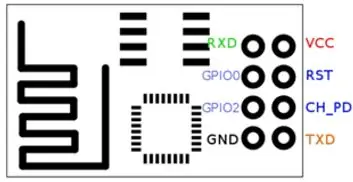
Para configurar el módulo ESP Wi-Fi debe estar conectado a un Arduino Uno como se muestra en la tabla. El pin de recepción y el pin de transferencia (RXD y TXD) se utilizan para intercambiar datos con el microcontrolador. No es necesario conectar los pines GP100 y GP102.
Pin-out de ESP y Arduino
RXD - RX (0)
TXD - TX (1)
GRD - GND
CH_PD - 5V
Paso 3: Configurar Esp - 2
Para enviar un comando directamente al módulo ESP, el pin GND del Arduino está conectado a su pin Reset.
Una vez que el Arduino ha sido conectado al ESP y el Arduino conectado a la computadora, el módulo necesita ser programado a través del monitor serial del Arduino usando comandos AT. Para poder comunicarse con el blindaje, la velocidad en baudios se establece en 115200, ya que esta es la velocidad a la que se comunica el ESP y se elige el ajuste “AMBOS NL Y CR”.
AT- al enviar esto, aparece un mensaje OK. Esto significa que el ESP está funcionando correctamente.
AT + CWJAP = "WIFI_NAME", "WIFI_PASSWORD": este comando al ESP para que se conecte al enrutador Wi-Fi.
Paso 4: Conexión al Arduino Mega
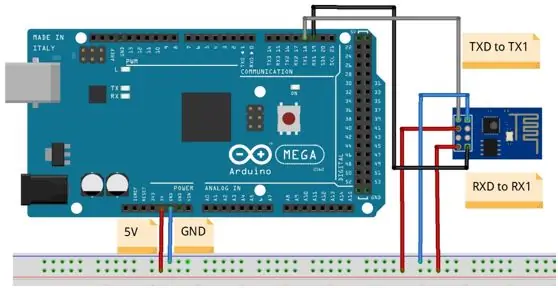
Después de este paso, se pueden quitar GND y RESET que estaban conectados en el UNO. Dado que el ESP se utilizará con un Arduino Mega, se debe cargar otro conjunto de código en el Arduino Mega y el ESP debe conectarse al Arduino Mega.
#define BLYNK_PRINT Serie
#include "ESP8266_Lib.h"
#include "BlynkSimpleShieldEsp8266.h"
char auth = "input blynk token";
// Tus credenciales de WiFi.
char ssid = "ssid";
char pass = "contraseña";
#define EspSerial Serial1
// Su velocidad en baudios ESP8266:
#define ESP8266_BAUD 9600
ESP8266 wifi (y EspSerial);
configuración vacía () {
// Consola de depuración
Serial.begin (9600);
retraso (10);
// Establecer la velocidad en baudios de ESP8266
EspSerial.begin (ESP8266_BAUD); retraso (10);
Blynk.begin (auth, wifi, ssid, pass); retraso (10);
}
Esta configuración permite que el microcontrolador utilice la red Wi-Fi del ESP para conectarse a la aplicación Blynk. Al cargar el programa, la placa está configurada para enviar y recibir datos a la aplicación blink y se programa a través de la aplicación.
Recomendado:
ESP8266 NODEMCU BLYNK IOT Tutorial - Esp8266 IOT usando Blunk y Arduino IDE - Control de LED a través de Internet: 6 pasos

ESP8266 NODEMCU BLYNK IOT Tutorial | Esp8266 IOT usando Blunk y Arduino IDE | Control de LED a través de Internet: Hola chicos, en este instructivo, aprenderemos cómo usar IOT con nuestro ESP8266 o Nodemcu. Usaremos la aplicación blynk para eso. Por lo tanto, usaremos nuestro esp8266 / nodemcu para controlar los LED a través de Internet. De modo que la aplicación Blynk se conectará a nuestro esp8266 o Nodemcu
Robot controlado por Wi-Fi usando Wemos D1 ESP8266, Arduino IDE y la aplicación Blynk: 11 pasos (con imágenes)

Robot controlado por Wi-Fi usando Wemos D1 ESP8266, Arduino IDE y la aplicación Blynk: en este tutorial le muestro cómo hacer un tanque robótico controlado por Wi-Fi controlado desde un teléfono inteligente usando la aplicación Blynk. En este proyecto se utilizó una placa ESP8266 Wemos D1, pero también se pueden utilizar otros modelos de placa (NodeMCU, Firebeetle, etc.), y el pr
Cómo usar la placa compatible con Arduino WeMos D1 WiFi UNO ESP8266 IOT IDE usando Blynk: 10 pasos

Cómo utilizar la placa compatible con Arduino WeMos D1 WiFi UNO ESP8266 IOT IDE mediante Blynk: Placa compatible con Arduino WeMos D1 WiFi UNO ESP8266 IOT IDE Descripción: Placa de desarrollo WiFi ESP8266 WEMOS D1. WEMOS D1 es una placa de desarrollo WIFI basada en ESP8266 12E. El funcionamiento es similar al de NODEMCU, excepto que el hardware está construido
Controle Arduino usando un teléfono inteligente a través de USB con la aplicación Blynk: 7 pasos (con imágenes)

Controle Arduino usando un teléfono inteligente a través de USB con la aplicación Blynk: En este tutorial, aprenderemos cómo usar la aplicación Blynk y Arduino para controlar la lámpara, la combinación será a través del puerto serie USB. El propósito de este instructivo es mostrar el La solución más simple: controlar remotamente su Arduino o c
NODEMCU 1.0 (ESP8266) RELÉ CONTROLADO USANDO BLYNK (EN LA WEB): 5 pasos (con imágenes)

NODEMCU 1.0 (ESP8266) RELÉ CONTROLADO USANDO BLYNK (A TRAVÉS DE LA WEB): Hola chicos, mi nombre es P STEVEN LYLE JYOTHI Y ESTE ES MI PRIMER INSTRUCTIVO SOBRE CÓMO CONTROLAR RELÉS POR NODEMCU ESP8266-12E A TRAVÉS DE BLYNK A TRAVÉS DE INTERNET. MI MAL INGLÉS
